一首歌热门了,参与评论的人也很多,那我们有时候想看看评论,也只能看看热门的评论,大部分人都说的什么,咱也不知道呀~
那本次咱们就把歌词给自动下载保存到电脑上,做成词云图给它分析分析…

本次用到的模块和包:
re # 正则表达式 内置模块 selenium # 实现浏览器自动操作的 jieba # 中文分词库 wordcloud # 词云图库 imageio # 图像模块 time # 内置模块
需要安装的模块安装方法:
以 selenium 为例,直接pip install selenium
下载速度慢就用镜像源下载
具体步骤不清楚可以看我主页置顶文章,有详细写过一次。

那么要实现浏览器自动操作,咱们得安装一个浏览器驱动。
网址我就不发了,网上直接搜谷歌浏览器驱动就可以找到,实在找不到的话在左侧扫一下,文章看不懂也有视频在左侧扫码。
建议用谷歌浏览器,以谷歌浏览器为例,首先看一下咱们浏览器的的版本。
浏览器右上角三个点,点开后点击设置。

然后点击关于Chrome ,右边的那一串数字就是版本号了。

然后找到跟你的版本号相同的版本下载,没有相同的就下载最相近的版本也可以。

然后把驱动跟你的代码放到一起,跟代码放一起的话,缺点是你每次要使用,没保存的话都得去下载。
还有一种办法是直接放到你的python目录,这种的优点是一次搞定可以用很多次。缺点是每次版本更新,你还是得去下载新的。
我反正每次都是去下载新的,又不是经常用。
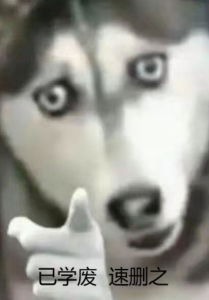
先把要用的模块给导入一下
from selenium import webdriver import re import time
Python文件名或者包名不要命名为selenium,会导致无法导入。
webdriver可以认为是浏览器的驱动器,要驱动浏览器必须用到webdriver,支持多种浏览器。
- 创建一个浏览器对象
driver = webdriver.Chrome()
- 请求页面
driver.get('https://music.163.com/#/song?id=569213220') driver.implicitly_wait(10) # 隐式等待 浏览器渲染页面 智能化等待 driver.maximize_window() # 最大化浏览器
网页嵌套, 进入嵌套网页。
driver.switch_to.frame(0)
下拉页面 js 是一门可以直接运行在浏览器中的语言
# document.documentElement.scrollTop 指定页面的高度 # document.documentElement.scrollHeight 获取页面的高度 # document.documentElement.scrollTop 指定页面的高度 # document.documentElement.scrollHeight 获取页面的高度 js = 'document.documentElement.scrollTop = document.documentElement.scrollHeight' driver.execute_script(js)
获取评论数据/保存/点击下一页
for click in range(10): divs = driver.find_elements_by_css_selector('.itm') for div in divs: cnt = div.find_element_by_css_selector('.cnt.f-brk').text cnt = cnt.replace('\n', ' ') # 替换换行符 cnt = re.findall(':(.*)', cnt)[0] with open('contend.txt', mode='a', encoding='utf-8') as f: f.write(cnt + '\n') # 找到下一页标签点击 driver.find_element_by_css_selector('.znxt').click() time.sleep(1) input('程序阻塞.')
- 退出浏览器
driver.quit()
#兄弟们学习python,有时候不知道怎么学,从哪里开始学。掌握了基本的一些语法或者做了两个案例后,不知道下一步怎么走,不知道如何去学习更加高深的知识。 #那么对于这些大兄弟们,我准备了大量的免费视频教程,PDF电子书籍,以及视频源的源代码! #还会有大佬解答! #都在这个群里了 924040232 #欢迎加入,一起讨论 一起学习!
来看看效果

绘制词云图/大小设置
import jieba # 中文分词库 import wordcloud # 词云图库 import imageio # 图像模块 file = open('contend.txt', mode='r', encoding='utf-8') txt = file.read() # print(txt) txt_list = jieba.lcut(txt) print('分词结果',txt_list) string = ' '.join(txt_list) print('合并分词:', string) """制作词云图""" # 读取图像 img = imageio.imread('音乐.png') # 设置词云图 wc = wordcloud.WordCloud( width=1000, # 词云图的宽 height=700, # 图片的高 background_color= 'black', # 词云图背景颜色 font_path='msyh.ttc', # 词云字体, 微软雅黑, 系统自带 scale=10, # 字体大小 # mask=img, stopwords=set([line.strip() for line in open('cn_stopwords.txt', mode='r', encoding='utf-8').readlines()]) ) print('正在绘制词云图') wc.generate(string) wc.to_file('output2.png') print('词云图制作成功...')
效果展示

兄弟们,快去试试吧,记得点赞三连哈~